顯示或隱藏零值
Applies To
Microsoft 365 Excel Excel 2024 Excel 2021 Excel 2019 Excel 2016您對儲存格如何顯示零值可能有個人的喜好設定,或是您所使用的試算表會遵循一套需要隱藏零值的格式標準。 有幾種方式可以用於顯示或隱藏零值。

在較新 Office 桌面版本和Microsoft 365 訂閱中,有時候您可能不希望工作表上顯示零 (0) 值;有時候您會需要看到它們。 無論您的格式標準或喜好設定是顯示或隱藏零,有幾種方式可以設定。
隱藏或顯示工作表中所有的零值
-
移至 [檔案] > [選項] > [進階]。
-
選取 [此工作表的顯示選項] 底下的工作表,然後執行下列其中一項操作:
-
若要在儲存格中顯示零 (0) 值,選取 [在具有零值的儲存格顯示零] 核取方塊。
-
若要將零 (0) 值顯示成空白儲存格,取消選取 [在具有零值的儲存格顯示零] 核取方塊。
-
隱藏選定儲存格中的零值
這些步驟使用數字格式,在選取的儲存格中隱藏零值。 隱藏的值只會出現在資料編輯列,不會列印出來。 如果其中一個儲存格中的值變更為非零值,該值會顯示在儲存格中,而值的格式會與一般數位格式類似。
-
選取想要隱藏之包含零 (0) 值的儲存格。
-
您可以按 Ctrl+1,或在 [常 用 ] 索引標籤上,選取 [格式 化 > 單元格格式]。
-
選取 [自定義] > 編號。
-
在 [ 類型] 方 塊中,輸入 0;-0;;@,然後選取 [確定]。
顯示隱藏的值
若要顯示隱藏的值:
-
選取具有隱藏的零之儲存格。
-
您可以按 Ctrl+1,或在 [常 用 ] 索引標籤上,選取 [格式化 > 單元格格式]。
-
選取 [數值 > 一般 ] 套用預設數位格式,然後選取 [確定]。
隱藏公式傳回的零值
-
選取包含零 (0) 值的儲存格。
-
在 [常 用] 索引標籤上,選 取 [設定格式化的條件] 旁的箭號 > [醒目提示單元格規則] > 等於]。
-
在左邊的方塊中,輸入 0。
-
在右邊的方塊中,選取 [自訂格式]。
-
在 [ 儲存格格式] 方塊中,選取 [ 字型] 索引 標籤。
-
在 [ 色彩] 方 塊中,選取 [白色],然後選取 [確定]。
將零顯示為空白或虛線
使用 IF 函數執行此操作。
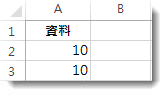
值為零時使用類似這個公式傳回空白儲存格:
-
=IF(A2-A3=0,"",A2-A3)
以下說明如何朗讀公式。 如果 0 是 (A2-A3) 的結果,請不要顯示 0 – 不顯示任何以雙引號 “”) 表示 (。 如果不是這樣,請顯示 A2-A3 的結果。 如果您不希望儲存格空白,但想要顯示 0 以外的內容,請在雙引號之間放置虛線 「-」 或其他字元。
隱藏樞紐分析表中的零值
-
選取數據透視表。
-
在 [ 分析] 索引 標籤的 [ 數據透視表 ] 群組中,選取 [ 選項] 旁的箭號,然後選取 [選項]。
-
選取 [ 版面設定 & [格式 ] 索引標籤,然後執行下列一或多個動作:
-
變更錯誤顯示器 - 核取 [格式] 底下的 [ 是否有錯誤值顯示 ] 複選框。 在方塊中,輸入您想要顯示來取代錯誤的值。 若要以空白儲存格顯示錯誤,請刪除方塊中所有的字元。
-
變更空白儲存格顯示器 - 核取 [若為空白儲存格顯示] 複選框。 在方塊中,輸入您要在空白儲存格中顯示的值。 若要顯示空白儲存格,請刪除方塊中所有的字元。 若要顯示零,請清除該核取方塊。
-










